Cara Pasang Bluetooth di PC: Gak Pake Ribet, Ikuti Langkah Ini!
Cara Pasang Bluetooth di PC: Gak Pake Ribet, Ikuti Langkah Ini! – Pernah gak sih, kamu lagi kerja di depan PC, terus pengen kirim file dari ponsel ke komputer atau sebaliknya, tapi kok ribet banget? Atau mungkin kamu pengen pakai bluetooth buat nyambungin speaker atau headset ke PC, tapi gak tau harus mulai dari mana? Tenang, kamu nggak sendirian! Gue juga dulu pernah ngerasain frustasinya pas harus pasang Bluetooth di PC tapi nggak tahu harus ngapain. Tapi setelah tahu Cara Pasang Bluetooth di PC, ternyata semudah itu!
Jadi, langsung aja deh kita bahas langkah-langkah gampang buat cara pasang Bluetooth di PC tanpa ribet.
1. Pastikan PC kamu sudah ada Bluetooth-nya

Sebelum masuk ke langkah-langkah instalasi, pastikan dulu PC kamu memang udah ada fitur Bluetooth. Kalo kamu pakai laptop zaman sekarang, besar kemungkinan sudah built-in. Tapi, kalau PC desktop atau laptop lama, bisa jadi fitur ini nggak ada. Tenang, solusi gampangnya adalah beli dongle Bluetooth yang bisa dicolok ke port USB.
2. Buka Pengaturan Bluetooth di PC

Setelah memastikan perangkat kamu punya Bluetooth, langkah selanjutnya adalah masuk ke pengaturan. Caranya gampang banget:
- Klik tombol Start di pojok kiri bawah, terus ketik “Bluetooth” di kolom pencarian.
- Pilih Bluetooth & other devices settings.
- Di sini, pastikan opsi Bluetooth dalam keadaan On. Kalau belum, tinggal klik dan geser tombol ke On.
Nah, kalau belum ada opsi Bluetooth di pengaturan kamu, berarti bisa jadi driver Bluetooth-nya belum terinstal. Tapi tenang, ini juga gampang kok!
Rekomendasi Headphone Bluetooth Paling Nyaman >>>
3. Install Driver Bluetooth (Jika Perlu)
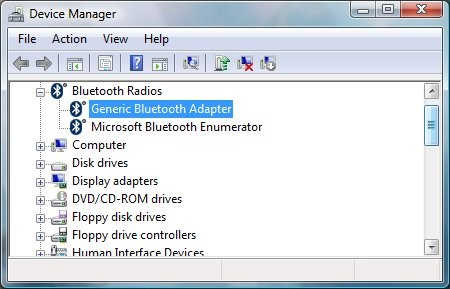
Kadang, PC nggak otomatis mengenali perangkat Bluetooth karena driver-nya belum terpasang. Biasanya, driver ini bisa kamu download langsung dari situs web resmi produsen PC atau menggunakan Device Manager:
- Klik kanan pada Start Menu, pilih Device Manager.
- Cari bagian Bluetooth, dan lihat apakah ada tanda seru kuning di sampingnya. Kalau ada, itu berarti driver Bluetooth belum terinstal.
- Kamu bisa klik kanan pada perangkat tersebut dan pilih Update Driver. Pilih Search Automatically dan biarkan PC mencari driver terbaru. Kalau berhasil, kamu bakal lihat opsi Bluetooth muncul di pengaturan!



